Gftp के साथ सरल एफ़टीपी
- श्रेणी: लिनक्स
जब भी मुझे लिनक्स में फ़ाइलों को स्थानांतरित करने के लिए ftp प्रोटोकॉल का उपयोग करने की आवश्यकता होती है, तो मैं हमेशा एक अनुप्रयोग में बदल जाता हूं: Gftp। Gftp एक GTK + एप्लीकेशन है जो ftp को जितना हो सके उतना सरल बनाता है। GPL के तहत जारी किए गए, Gftp में बहुत सारी सुविधाएँ हैं (एक ftp क्लाइंट के लिए) और अधिकांश * NIX मशीनों पर स्थापित होती हैं। स्थापना के लिए केवल आवश्यकताएं GTK + 1.2.3 या उच्चतर हैं, pthreads पुस्तकालय, और (बेशक) एक्स विंडोज।
Gftp में एक बहुत ही उपयोगकर्ता के अनुकूल इंटरफेस है जिसे कोई भी उपयोगकर्ता बहुत सारे प्रलेखन को देखे बिना समझ सकता है। Gftp का एकमात्र पतन यह है कि इसे 1/11/2008 से अपडेट नहीं किया गया है। आइए इस एक-दिमाग वाले एप्लिकेशन पर एक नज़र डालें।
विशेषताएं
Gftp उपयोगकर्ता को निम्नलिखित सुविधाएँ प्रदान करता है:
- FTP, FTPS (कंट्रोल कनेक्शन), HTTP, HTTPS, SSH और FSH प्रोटोकॉल का समर्थन करता है।
- FTP और HTTP प्रॉक्सी सर्वर का समर्थन करता है।
- एफएक्सपी का समर्थन करता है।
- बुकमार्क दूरस्थ कनेक्शन तक त्वरित पहुंच की अनुमति देते हैं।
- लॉगिंग।
- कैशे साफ़ करना।
- दूरस्थ chmod उपकरण।
- दूरस्थ निर्देशिका निर्माण।
- अंतर्राष्ट्रीयकरण (कई अनुवाद उपलब्ध)।
प्राप्त करना और स्थापित करना
यदि आप इन चरणों का पालन करते हैं तो Gftp को स्थापित करना सरल है:
- अपने जोड़ें / निकालें सॉफ्टवेयर टूल खोलें।
- 'Gftp' (कोई उद्धरण नहीं) खोजें।
- स्थापना के लिए Gftp प्रविष्टि को चिह्नित करें।
- इंस्टॉल करने के लिए अप्लाई पर क्लिक करें।
आप कमांड लाइन से Gftp को कमांड के समान जारी करके भी स्थापित कर सकते हैं:
sudo apt-get install gftp
एक बार स्थापित होने के बाद आपको अपने एप्लिकेशन मेनू के इंटरनेट उप-मेनू में Gftp प्रविष्टि मिलेगी।
अंतरपटल

Gftp के लिए इंटरफ़ेस उतना ही सरल है जितना कि यह मिलता है। जैसा कि आप देख सकते हैं (चित्र 1 में) इंटरफ़ेस एक दोहरी फलक विंडो है जो स्थानीय मशीन से दूरस्थ मशीन तक फ़ाइलों को आसानी से खींचने और छोड़ने की अनुमति देता है।
जैसा कि आप देख सकते हैं कि मैंने अपने स्थानीय LAN पर FTP सर्वर से कनेक्ट किया है। कनेक्शन बनाने के लिए आप बस निम्नलिखित जानकारी दर्ज करें:
- होस्ट: एफ़टीपी सर्वर का पता।
- पोर्ट: होस्ट पर FTP के लिए उपयोग किया जाने वाला पोर्ट (यदि यह एक मानक पोर्ट है तो इसे खाली छोड़ दें)।
- उपयोगकर्ता: आपको कनेक्ट करने के लिए आवश्यक उपयोगकर्ता नाम।
- पासवर्ड: रिमोट मशीन के लिए इस्तेमाल किया जाने वाला पासवर्ड।
जानकारी दर्ज करने के बाद, कनेक्ट करने के लिए Enter कुंजी पर क्लिक करें।
एक फ़ाइल को एक साइट से दूसरी साइट पर ले जाने के लिए आप चार काम कर सकते हैं:
- उस फ़ाइल या निर्देशिका को खींचें और छोड़ें जिसे आप स्थानांतरित करना चाहते हैं।
- उस फ़ाइल या निर्देशिका को डबल क्लिक करें जिसे आप स्थानांतरित करना चाहते हैं।
- फ़ाइल या निर्देशिका का चयन करें और उस तीर बटन पर क्लिक करें जो उस मशीन को इंगित करता है जिसे आप स्थानांतरित करना चाहते हैं।
- फ़ाइल या निर्देशिका का चयन करें और नियंत्रण-पी पर क्लिक करें।
जल्दी तुलना करो
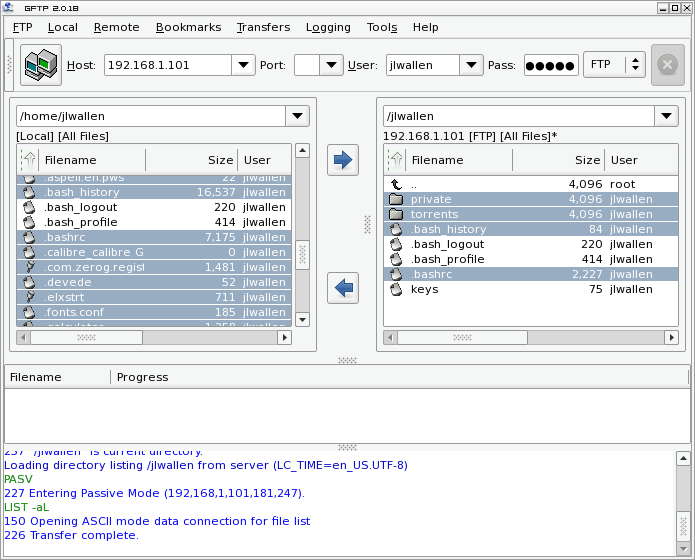
Gftp के साथ मेरे द्वारा उपयोग की जाने वाली सुविधाओं में से एक है तुलना विंडोज टूल। यह उपकरण जो करता है वह दूरस्थ और स्थानीय दोनों साइटों पर फ़ाइल लिस्टिंग की तुलना करता है और निर्देशिका की सभी फाइलों को समान रूप से हाइलाइट करता है। यह जानने का एक त्वरित और आसान तरीका है कि आपने गलती से ओवरराइटिंग फ़ाइलों से आपको रखने के लिए क्या स्थानांतरित किया है।
इस उपकरण का उपयोग करने के लिए सुनिश्चित करें कि आप अपनी पसंद की दूरस्थ साइट से जुड़े हैं और फिर उपकरण मेनू पर क्लिक करें और 'विंडोज की तुलना करें' चुनें। आपके द्वारा टूल पर क्लिक करने के बाद आप तुरंत उन फ़ाइलों को देखेंगे जो समान हैं दोनों पैन पर नहीं चुने गए हैं (चित्र 2 देखें)। मान लें कि आपको अपनी वर्तमान कार्यशील स्थानीय निर्देशिका पर सभी फ़ाइलों को भेजने की आवश्यकता है जो पहले से ही दूरस्थ साइट पर कॉपी नहीं की गई हैं। ऐसा करने के लिए Windows की तुलना करें पर क्लिक करें और फिर दूरस्थ साइट पर पहले से मौजूद सभी फ़ाइलों की प्रतिलिपि बनाने के लिए बस दाईं ओर स्थित तीर पर क्लिक करें। आसान फ़ाइल स्थानांतरण।
अंतिम विचार
Gftp लिनक्स में फाइल को सरल रूप में स्थानांतरित करता है। बेशक आप हमेशा अधिक नंगे हड्डियों की सादगी के लिए ftp कमांड लाइन का उपयोग करने का विकल्प चुन सकते हैं। लेकिन जब आपके पास उपयोगकर्ता GUI इंटरफ़ेस करने के लिए एक आसान है, तो कमांड लाइन के साथ परेशान क्यों करें। सही?